開始¶
你首次開啟 Odoo 會計應用程式時, 會計 Dashboard 會以按部就班的新手導覽橫幅歡迎你,是一個幫助你入門的精靈。此新手導覽橫幅會一直顯示,直至你選擇關閉它為止。
你稍後仍可在 ,修改新手導覽橫幅的顯示設定。
備註
Odoo 會計應用程式會根據建立資料庫時所選擇的國家/地區,自動為你的公司安裝適合的 財政本地化套裝 。 請按此處 查看更多有關財政本地化套裝的資訊。
會計期間¶
請設定 財政年度 的開始及結束日期(這些日期用於自動生成報告的功能),並設置 報稅周期 ,同時設定一個提醒,提醒你不要錯過報稅截止日期。
預設的設定為:開始日期為 1 月 1 日,結束日期為 12 月 31 日,因為這是最常見的做法。
備註
你也可在 更新設定數值,以更改這些設定。
銀行帳戶¶
將你的銀行賬戶連接至資料庫,並自動同步銀行結單資料。要執行此操作,請在清單中找出你的銀行,按一下 連接,然後按照畫面的指示操作。
備註
請按此處 查看有關此功能的更多資料。
如果你的銀行機構不支援自動同步功能,或者你不想銀行資料與你的 Odoo 資料庫同步,你也可以手動配置銀行賬戶。方法是輸入銀行名稱,按一下 建立銀行賬戶 ,然後填寫表單。
名稱:在 Odoo 系統內顯示的銀行賬戶名稱。
賬戶號碼:你的銀行賬戶號碼(即是歐洲的 IBAN)。
銀行:按一下 建立及編輯 ,以設定銀行的詳細資料。加入銀行機構的 姓名 及其 識別代碼 (BIC 或 SWIFT)。
代碼:此代碼是你的日記賬的 簡短代碼,在 Odoo 系統中顯示及使用。預設情況下,Odoo 會使用此簡短代碼,建立新日記賬。
日記賬:如果已有現有的銀行日記賬,但尚未與銀行賬戶關聯,系統便會顯示此欄位。如果是這個情況,請選取一個 日記賬,用於記錄與該銀行賬戶關聯的財務交易。或者,按一下 建立及編輯,建立一個新的日記賬。
備註
你可在 ,使用此工具加入所需數量的銀行賬戶。
請按此處 查看有關銀行賬戶的更多資料。
稅項¶
此選單允許你建立新的稅項,以及啟用、停用或修改現有的稅項。視乎資料庫已安裝的 本地化軟件套裝,系統已經自動配置你公司所在國家/地區所需的稅項。
備註
請按此處 查看有關銀行賬戶的更多資料。
賬目總表¶
使用此選單,你可以將賬戶加入至 會計賬目總表 中,並設定其初始的期初結餘。
此頁面會顯示基本設定,協助你查看會計賬目總表。要存取賬戶的所有設定,請按一下行尾的 設置 按鈕。
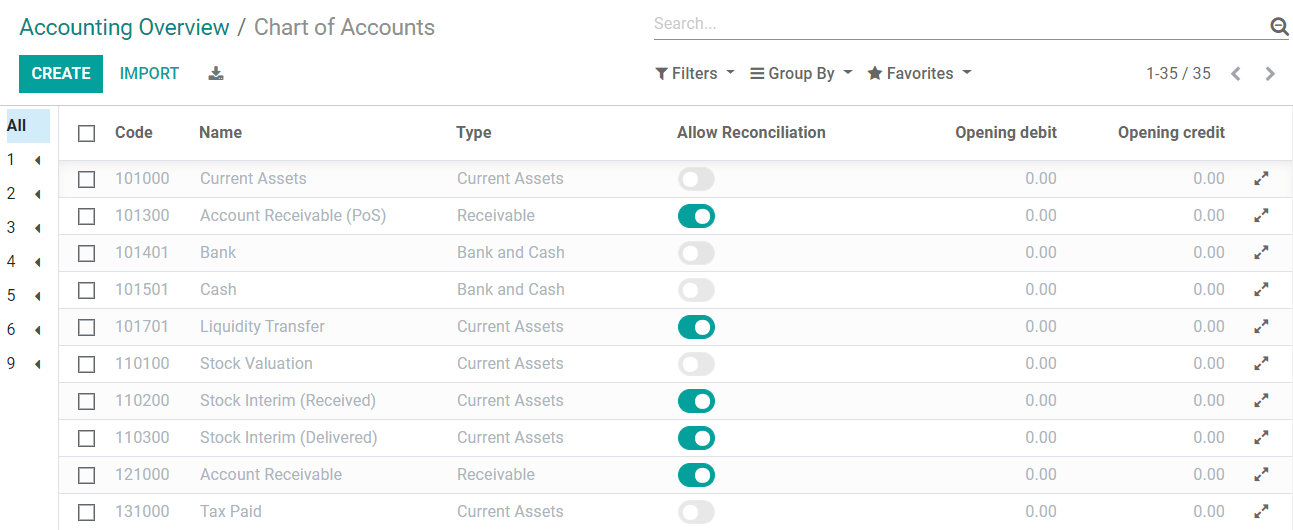
備註
請按此處 查看更多有關如何配置會計賬目總表的更多資料。
公司資料¶
通过该表单,您可以添加公司的详细信息,如名称、地址、徽标、网站、电话号码、电子邮件地址、税号或增值税号。这些详细信息将显示在发票等文件上。
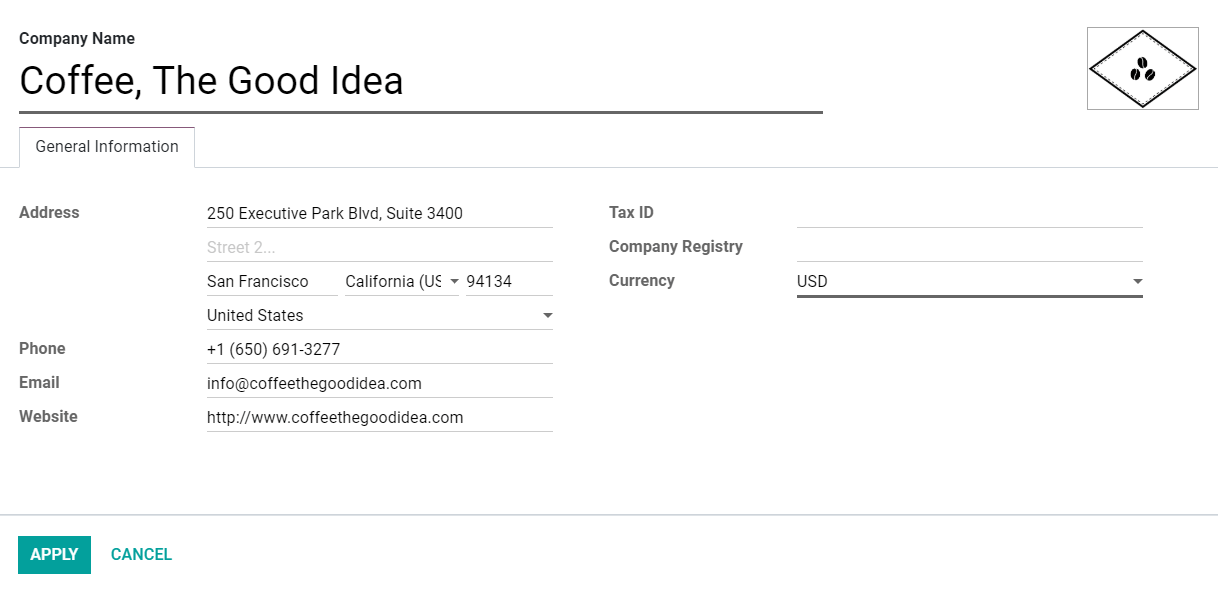
備註
你也可前往 ,向下捲動至 公司 部份,然後在 更新資訊 位置,更改公司的詳細資料。
銀行帳戶¶
使用此按钮在 Odoo 中创建和链接银行账户。要添加其他银行账户,请访问 开具发票 –> 配置 –> 添加银行账户 并 配置字段。
小訣竅
Synchronize your bank account(s) with your Odoo database to automatically update your bank transactions.
發票版面設計¶
Use this button to customize the default invoice layout.
備註
你也可在 ,向下捲動至 公司 部份,然後按一下 配置文件版面格式,更改發票的版面佈局。
Invoice Creation¶
This button takes you to the invoice creation view, where you can create your first invoice.
小訣竅
在頁尾加入你的 銀行賬戶號碼 及 一般條款及條件 連結。這樣,你的聯絡人便可以線上查閱你的一般條款及細則的全部內容,無需在開立的發票上列印全文。

